Hvernig á að nota LDMultiplayer á LDPlayer

Hvernig á að nota LDMultiplayer á LDPlayer, hvað er LDMultiplayer? Hvernig á að nota LD Multi Player? Við skulum komast að því með WebTech360!
Ekki flýta þér að kaupa nýjan þegar þú sérð að vefmyndavélin virkar ekki . Þú getur prófað einföldu en áhrifaríku leiðirnar til að laga villur í vefmyndavélinni hér að neðan áður en þú gerir það.

Árangursríkar leiðir til að laga villur í vefmyndavél
Þegar þú reynir að kveikja á myndavélinni gætirðu séð villukóðann 0xA00F4244 eða 0x200F4244 með skilaboðunum We can't find your camera . Á þessum tímapunkti þarftu að framkvæma nokkur bilanaleitarskref.
Windows setur venjulega upp rekla sjálfkrafa þegar það finnur nýjan vélbúnað. En ef þú hefur nýlega uppfært kerfið þitt í Windows 10 gætirðu þurft að uppfæra vélbúnaðarreklana þína. Sum forrit í Windows Store styðja aðeins nýrri vefmyndavélagerðir, þannig að eldri tæki gætu ekki verið samhæf. Hins vegar styðja flest skrifborðsforrit í dag enn eldri myndavélar.
Skrefin til að laga villur í vefmyndavélinni hér að neðan geta verið örlítið breytileg eftir Windows útgáfunni:
Ef þú ert að nota Windows 10 skaltu fylgja þessum skrefum:
1. Hægrismelltu á Start neðst í vinstra horninu á skjánum og veldu Stillingar í valmyndinni.
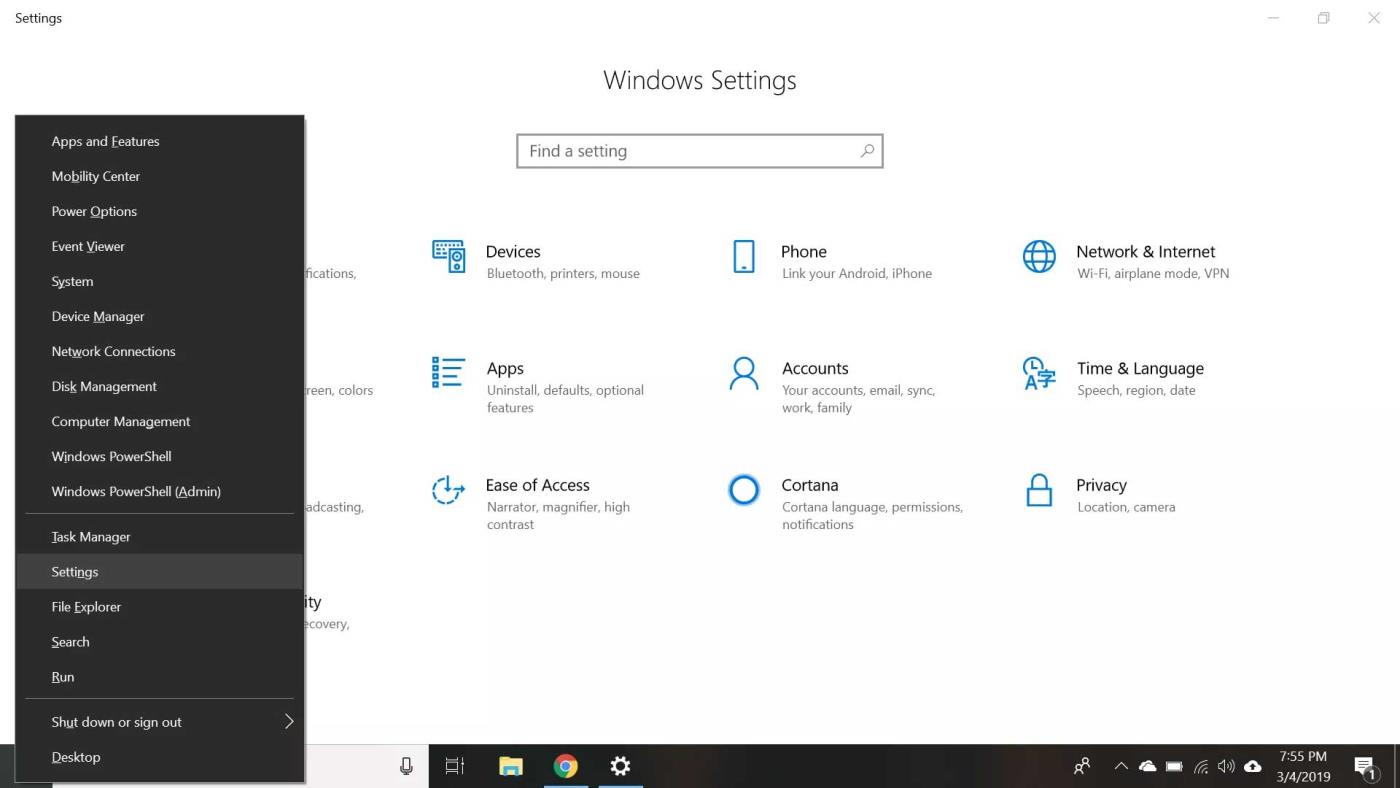
2. Veldu Privacy í Stillingar valmyndinni .
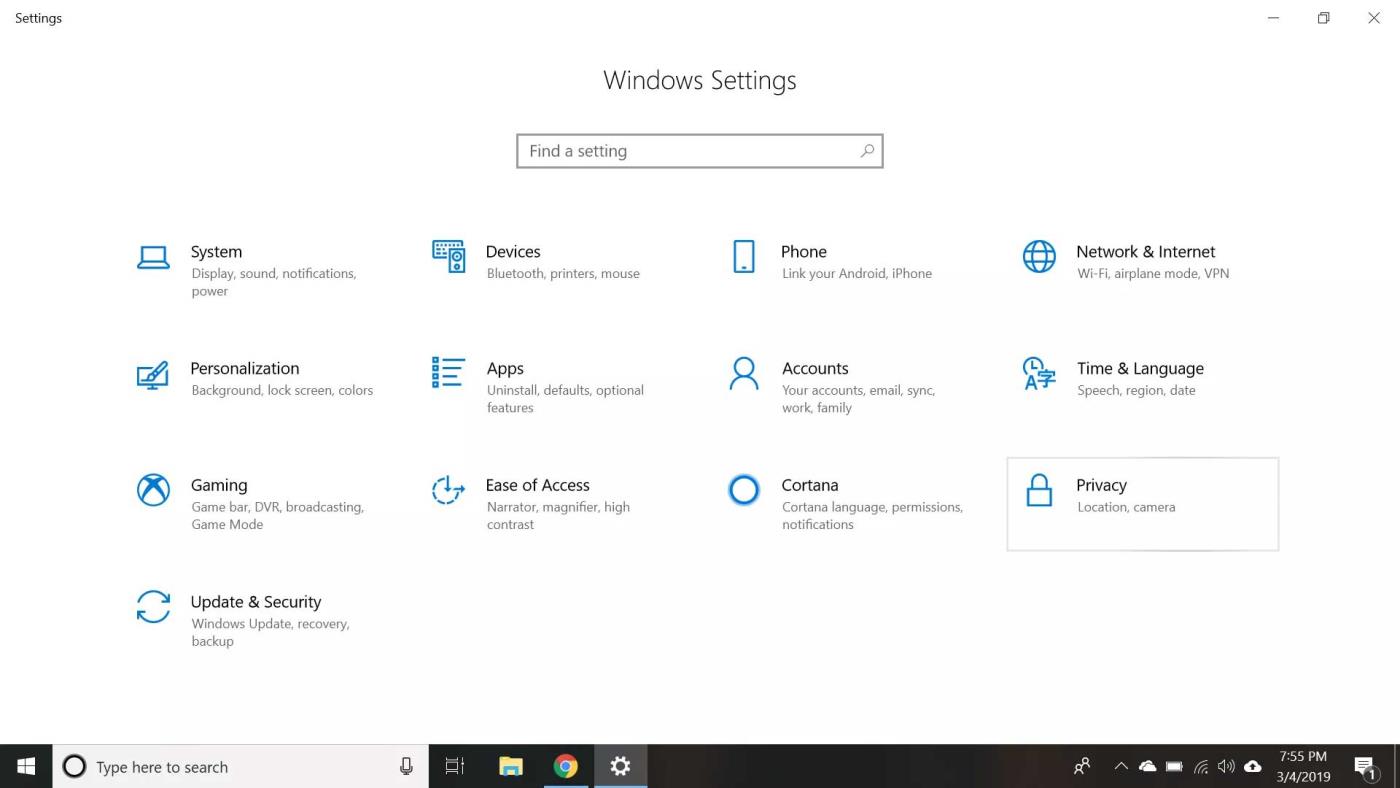
3. Veldu Myndavél í vinstri spjaldinu.
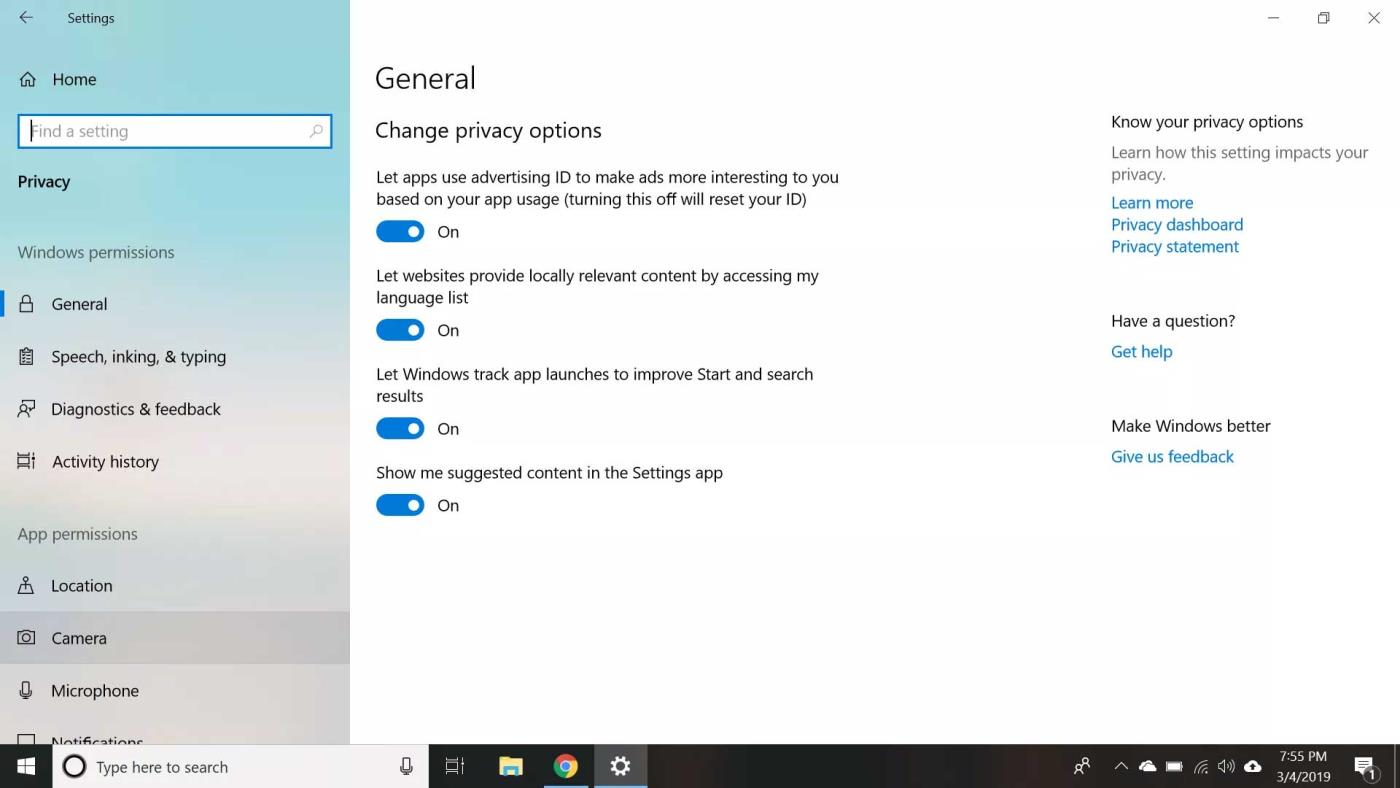
4. Gakktu úr skugga um að kveikt sé á myndavélaaðgangi fyrir þetta tæki og Leyfa forritum aðgang að myndavélinni þinni .
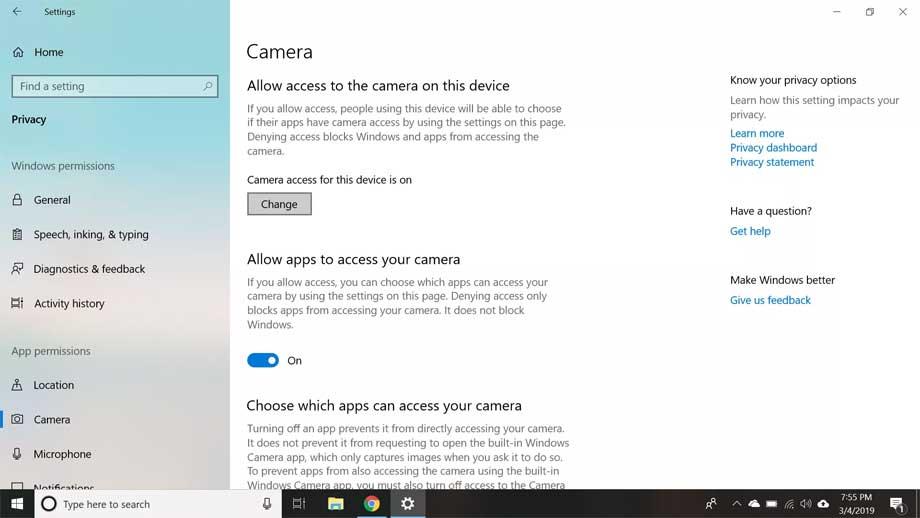
5. Skrunaðu niður og skoðaðu Veldu hvaða forrit hafa aðgang að myndavélalistanum þínum til að ganga úr skugga um að forritið sem þú vilt nota sé virkt.
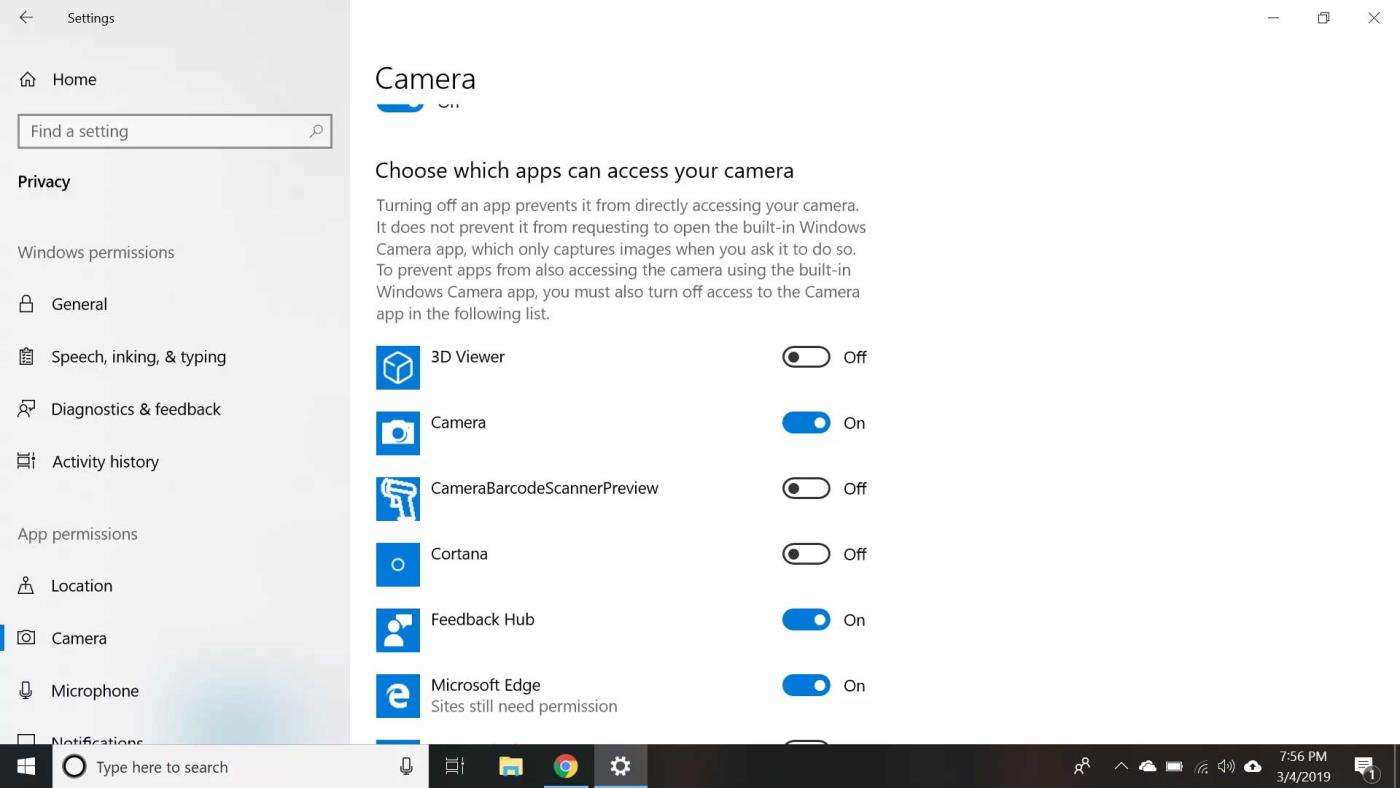
6. Lokaðu stillingavalmyndinni, hægrismelltu síðan á Start hnappinn og veldu Device Manager úr þessari valmynd.
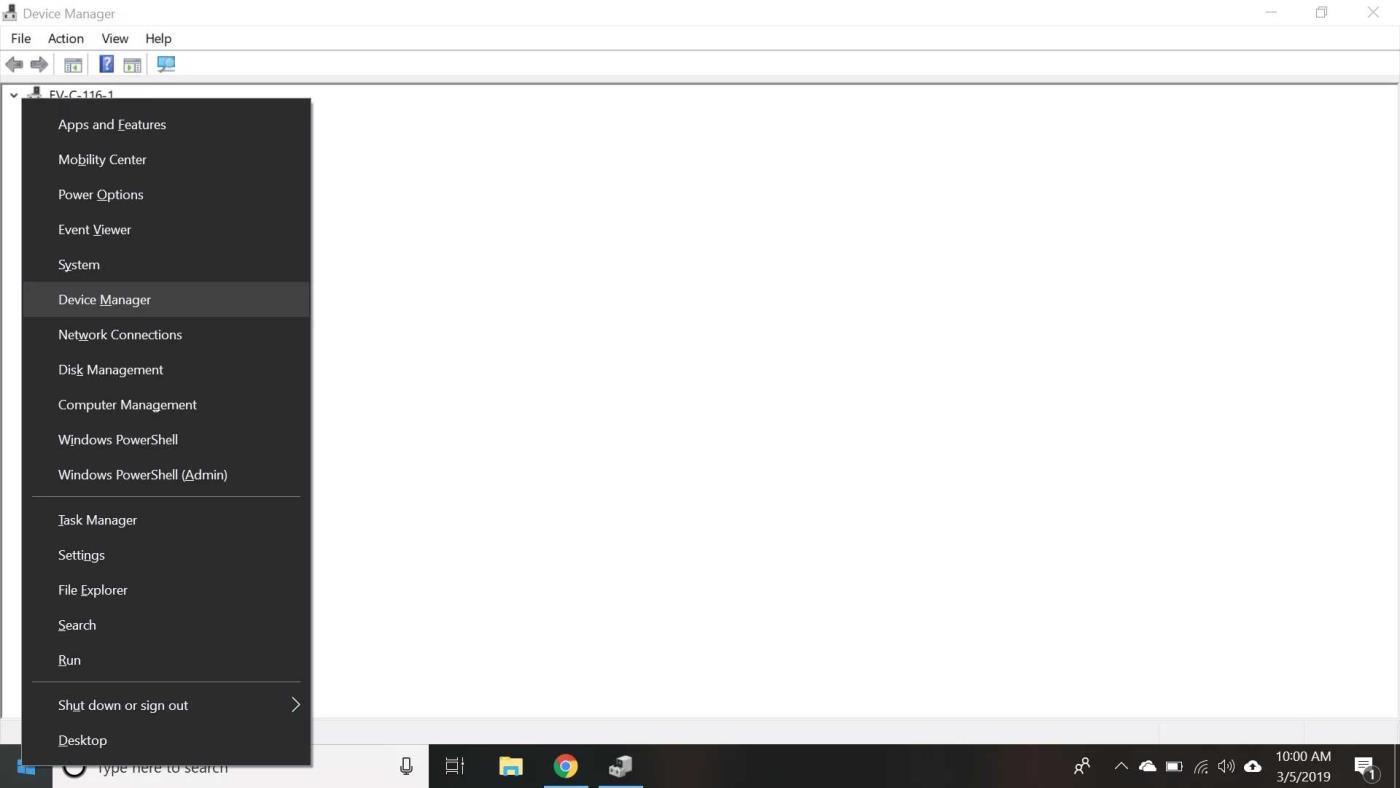
7. Tvísmelltu á Myndavélar , tvísmelltu síðan á tækið úr fellilistanum til að opna eiginleika þess.
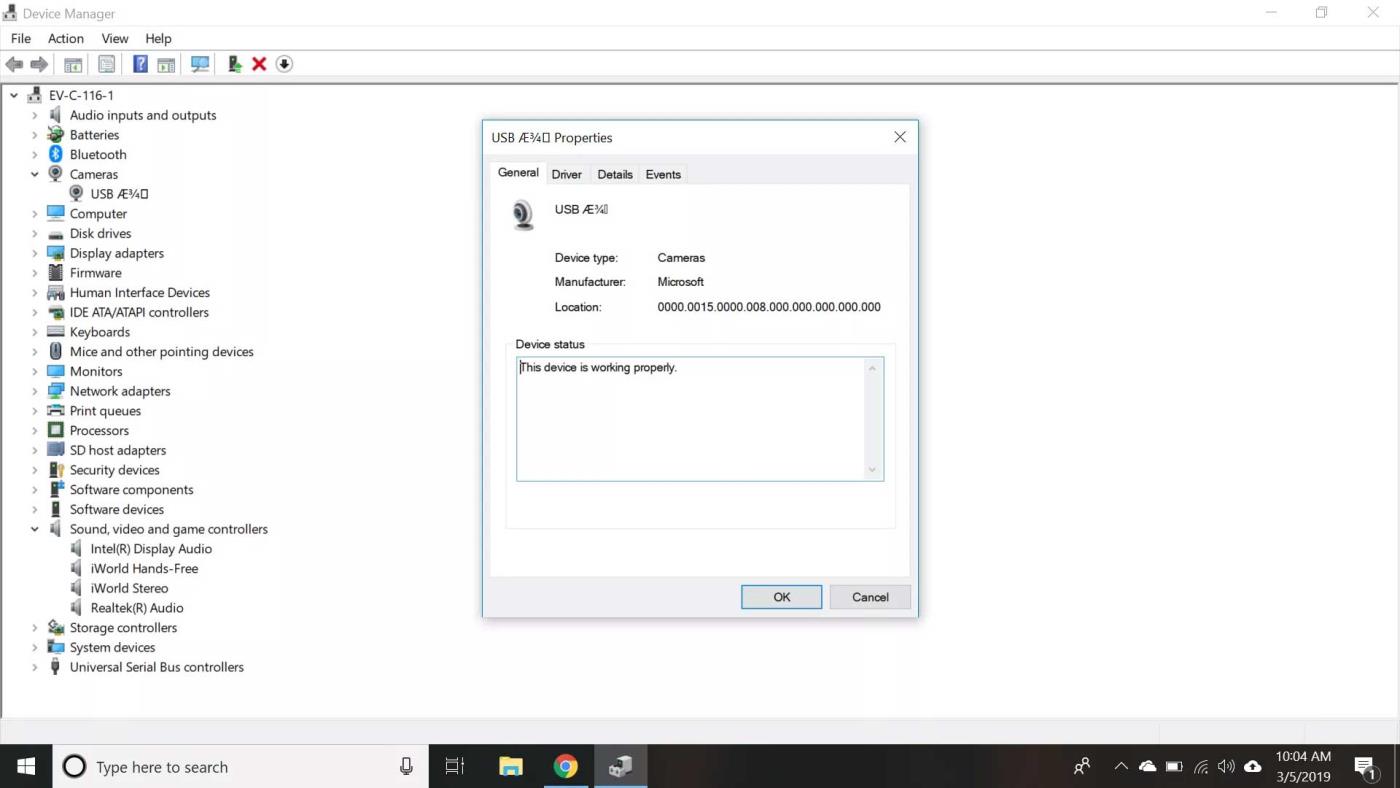
Athugið: Ef þú notar ytri vefmyndavél gætirðu séð hana undir Hljóð-, mynd- og leikjastýringum eða Myndatækjum í stað myndavéla .
8. Skoðaðu reitinn Tækjastaða í Almennt flipanum til að ganga úr skugga um að myndavélin sé virkjuð. Ef ekki, farðu úr eiginleikavalmyndinni og hægrismelltu á tækið og veldu síðan Virkja tæki .
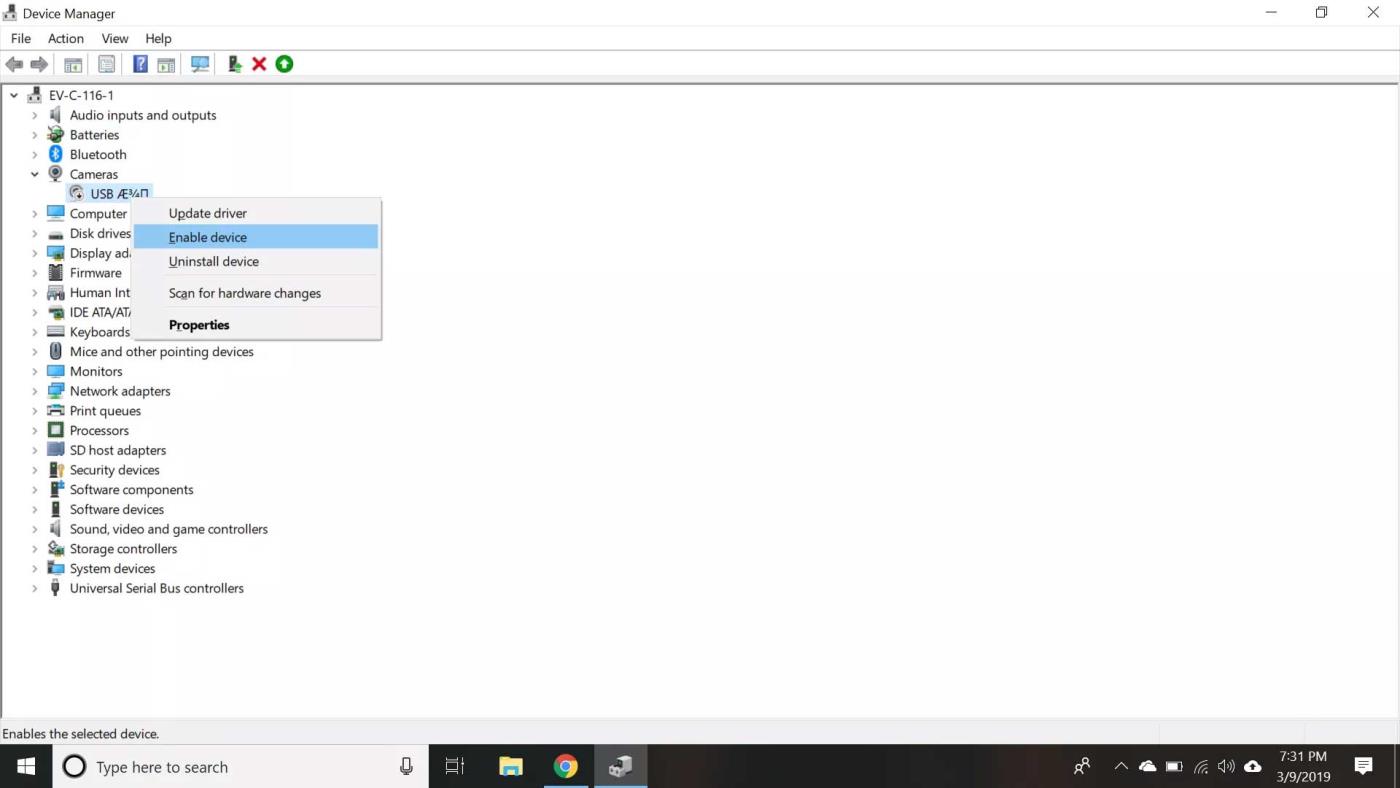
Ef ofangreind skref hjálpa ekki skaltu prófa að uppfæra rekilinn.
Hér að ofan eru helstu leiðir til að laga villur í vefmyndavél í tölvu . Ef þú veist um aðrar lausnir, vinsamlegast deildu með EU.LuckyTemplates lesendum!
Hvernig á að nota LDMultiplayer á LDPlayer, hvað er LDMultiplayer? Hvernig á að nota LD Multi Player? Við skulum komast að því með WebTech360!
Leiðbeiningar um að hlusta á tónlist á Google kortum. Eins og er geta notendur ferðast og hlustað á tónlist með því að nota Google Map forritið á iPhone. Í dag býður WebTech360 þér
Leiðbeiningar um notkun LifeBOX - geymsluþjónusta Viettel á netinu, LifeBOX er nýlega opnuð netgeymsluþjónusta Viettel með marga yfirburði eiginleika
Hvernig á að uppfæra stöðu á Facebook Messenger, Facebook Messenger í nýjustu útgáfunni hefur veitt notendum afar gagnlegan eiginleika: að breyta
Leiðbeiningar fyrir kortaleikinn Werewolf Online á tölvunni, Leiðbeiningar um niðurhal, uppsetningu og spilun Werewolf Online á tölvunni í gegnum einstaklega einfalda LDPlayer keppinautinn.
Leiðbeiningar um að eyða sögum settar á Instagram. Ef þú vilt eyða sögu á Instagram en veist ekki hvernig? Í dag WebTech360
Leiðbeiningar um að bæta við myndum á Facebook. Eins og er gerir Facebook okkur kleift að stilla myndir á persónulegum síðum okkar. Hér bjóðum við þér
Hvernig á að laga villu í Windows Quick Assist sem virkar ekki, Windows Quick Assist hjálpar þér að tengjast ytri tölvu auðveldlega. Hins vegar, stundum býr það líka til villur. En,
Leiðbeiningar um að kveikja/slökkva á því að blanda lögum á Spotify, Til að hjálpa fólki að breyta röð laga á lagalistanum hér að ofan
Leiðbeiningar um leynilegar upptökur á iPhone, Eins og er geta iPhone notendur tekið upp leynilega með því að snerta bakhlið símans. Í dag býður WebTech360 þér








